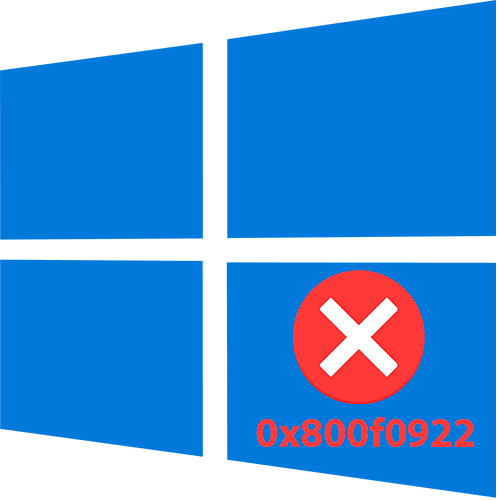Как исправить ошибку 0x800f0922 во время обновления до 20H2 в Windows 10
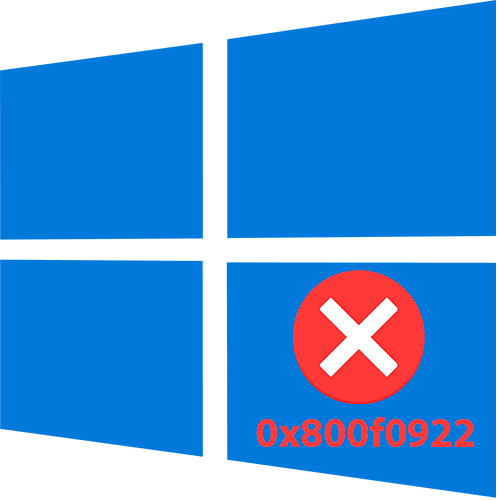
Способ 1: Встроенное средство устранения неполадок
В первую очередь проверьте работу «Центра обновления Windows», отвечающего за установку новых версий ОС, включая 20H2, с помощью встроенного средства устранения неполадок. Делается это в несколько простых шагов:
-
- откройте «Настройки» через главное меню в Windows.
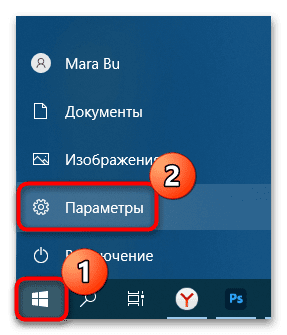
-
- Перейдите в раздел «Обновление и безопасность».

-
- В открывшемся окне на левой панели выберите раздел «Устранение неполадок», а затем нажмите на строку «Дополнительные средства устранения неполадок» в основном разделе».

-
- Затем остается найти строчку «Центр обновления Windows» и нажать на кнопку запуска инструмента.

Подождите, пока инструмент сканирует. Если обнаружена проблема с Центром обновления Windows, будут предложены варианты ее устранения.
Способ 2: Отключение VPN / антивируса
Иногда какое-то дополнительное ПО, особенно работающее при сетевом подключении, конфликтует с операционной системой. Это касается и набирающих сегодня популярность VPN-сервисов, так как при их использовании подменяется IP-адрес вашего компьютера и службам Microsoft становится сложнее определить ваше местоположение, тем более, что компания иногда разрешает обновления только до определенного область, край.
Иногда решение ошибки довольно простое — просто отключите службу VPN.
Вы также можете приостановить работу встроенного Защитника или стороннего антивируса. Несмотря на то, что такое ПО предназначено для защиты от возможных угроз, оно иногда блокирует установку обновлений из-за ложного подозрения на потенциальную угрозу. В этом случае нужно действовать так же — просто отключить антивирус на время обновления. Мы писали, как это сделать с помощью стандартного Защитника Windows и самых популярных антивирусных решений.
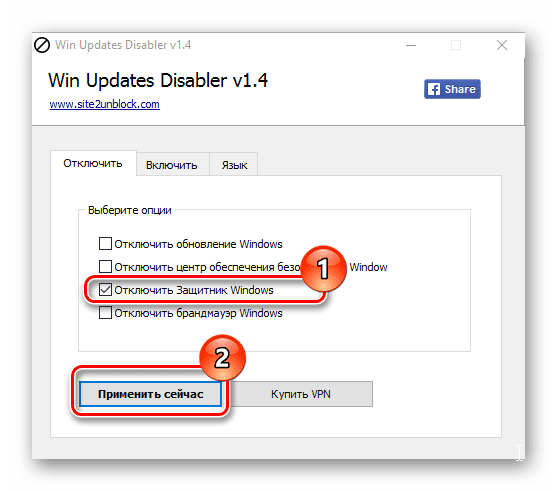
Вне зависимости от того, прошла процедура обновления успешно или нет, не забудьте повторно активировать защиту, чтобы не подвергать риску свою информацию и систему в целом.
Способ 3: Активация .NET Framework
Если системные библиотеки .NET Framework отключены, есть вероятность, что ошибка при установке обновления 20H2 появится именно по этой причине. Тогда есть смысл заново активировать нужный программный компонент:
-
- Найдите через системное поле поиска и запустите обычный инструмент «Панель управления».

2. Выберите «Крупные значки» в меню «Вид», если указано иное, затем перейдите в «Программы и компоненты».

3. В новом окне на левой панели нажмите на ссылку «Включение или отключение компонентов Windows».

4. Отметьте галочкой доступные версии библиотек .NET Framework и нажмите кнопку «ОК», чтобы сохранить изменения.
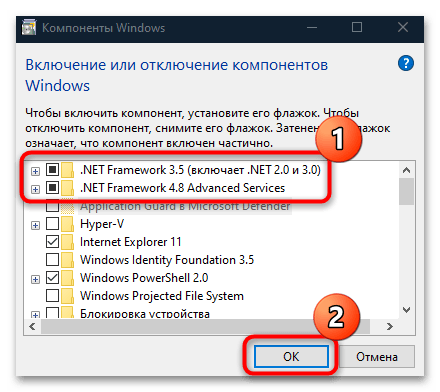
5. После включения .NET Framework попробуйте снова обновить систему до версии 20H2.
Вы также можете переустановить библиотеки, используя наше отдельное руководство на сайте.
Способ 4: Удаление папки Microsoft Edge
Как ни странно, неправильное удаление проприетарного браузера Microsoft Edge иногда приводит к рассматриваемой ошибке. Если вы действительно удаляли браузер раньше, рекомендуем проверить, не осталась ли в системе папка «Microsoft Edge», с которой система может конфликтовать при попытке обновления.
-
- Запустите проводник или дважды щелкните значок «Этот компьютер» на рабочем столе.
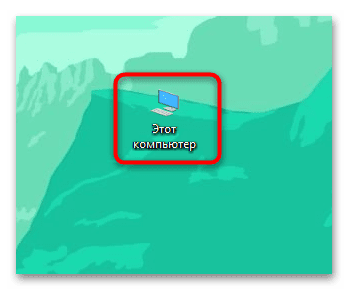
2. откройте локальный диск, на котором находится система. Обычно это диск C:».

3. Затем разверните каталог «Program Files (x86)».

4. В открывшемся окне нужно найти папку с названием «Microsoft Edge» и, если она существует, удалить ее удобным способом: нажав клавишу «Удалить» или через соответствующий пункт контекстного меню.

Возобновите обновление после удаления проблемной папки. Если вы не удаляли браузер самостоятельно, ничего трогать не стоит — переходите к следующим способам.
Способ 5: Проверка целостности системных файлов
Нарушение целостности системных файлов очень часто вызывает различные системные ошибки и проблемы с обновлением Windows 10. Проверьте, все ли в порядке с данными и их хранилищем, с помощью предустановленных инструментов SFC и DISM, которые можно запустить через консольные команды. Подробнее об этом читайте в нашей собственной статье.
Подробнее: Использование и восстановление средства проверки целостности системных файлов в Windows 10
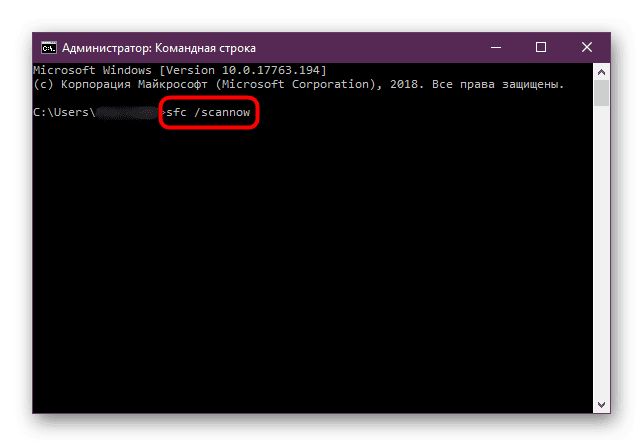
Способ 6: Удаление временных файлов
Предлагаем еще одно решение, которое иногда оказывается эффективным при исправлении ошибки 0x800f0922 при установке обновлений в Windows 10. Попробуйте очистить содержимое папки Temp с временными данными, в которых могут храниться файлы, мешающие процессу установки обновлений.
-
- Нажмите одновременно клавиши Win + R. Откроется диалоговое окно «Выполнить», где необходимо ввести в текстовое поле поиск %TEMP% и нажать клавишу «Enter».
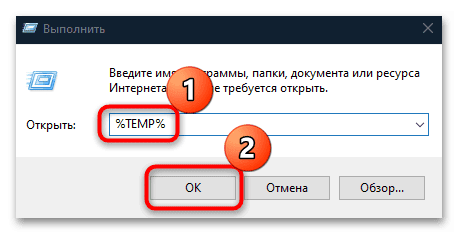
2. Вы перейдете к каталогу временных данных. Удалить весь контент.

Вы можете выбрать все папки и файлы, хранящиеся в «Temp», нажав одновременно клавиши «Crtl + A», а для удаления просто используйте «Удалить».
Способ 7: Включение службы «Готовность приложений»
Служба готовности приложений отвечает за подготовку приложений при запуске системы пользователем, а также за добавление новых. Он также связан с установкой обновлений, поэтому следует проверять его статус, так как при отключении службы могут возникать различные ошибки при установке обновлений:
-
- Нажмите одновременно клавиши Win + R, введите команду services.msc и нажмите кнопку «ОК».
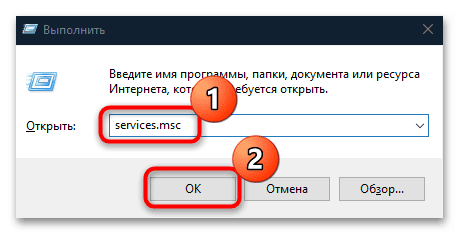 2. Всписке служб найдите «Готовность приложения» и дважды кликните по его названию левой кнопкой мыши, чтобы перейти к его свойствам.
2. Всписке служб найдите «Готовность приложения» и дважды кликните по его названию левой кнопкой мыши, чтобы перейти к его свойствам.

3. В меню «Тип запуска» выберите «Вручную», затем нажмите кнопку «Пуск». Сохраните настройки, нажав «ОК».
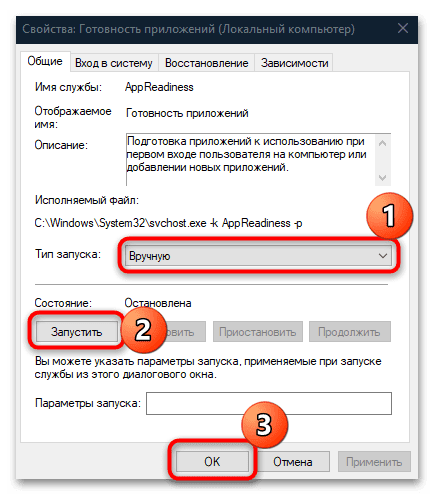
Если сервис уже запущен, с ним ничего делать не нужно, переходите к следующим методам.
Способ 8: Сброс компонентов «Центра обновления»
Попробуйте сбросить компоненты Центра обновления Windows и другие связанные службы. Скорее всего, проблемы с установкой обновлений возникают из-за ошибок в работе соответствующих процессов. Также очистите папки с временными файлами обновлений. Для выполнения процедуры достаточно использовать специальные команды, введя и выполнив их в консоли:
-
- Запустите «Команду» от имени администратора. Самый простой способ сделать это — найти инструмент через системную строку поиска.

2. Запустите четыре команды одну за другой, чтобы приостановить службы, связанные с обновлением:
интернет остановить wuauserver
чистая остановка cryptSvc
чистый стоповый бит
нетстоп

3. Переименуйте вышеупомянутые папки, вставив следующие команды и нажав Enter после каждой»:
очистить C:WindowsSoftwareDistribution SoftwareDistribution.old
очистить C:WindowsSystem32catroot2 Catroot2.old
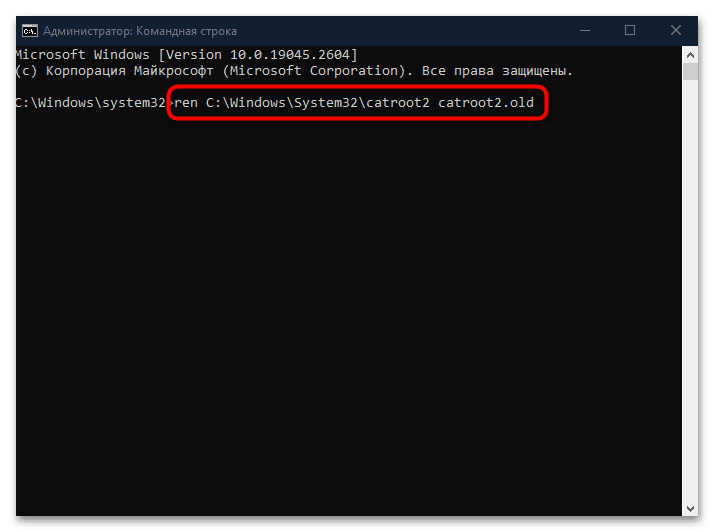
4. Так же, как и в шаге 2, включите ранее отключенные службы с помощью команд в окне консоли:
онлайн запуск wuauserver
чистый старт cryptSvc
чистые стартовые кусочки
netstart мсервер

После завершения сброса компонентов Центра обновлений вернитесь к установке обновления в Windows 10.
Способ 9: Редактирование системного реестра
Иногда ошибка 0x800f0922 появляется при установке обновлений 20H2 из-за некорректных записей в системном реестре. Найдите и удалите проблемные настройки, следуя приведенным ниже инструкциям.
-
- Через окно «Выполнить» («Win+R») запустить «Редактор реестра», выполнив команду regedit.
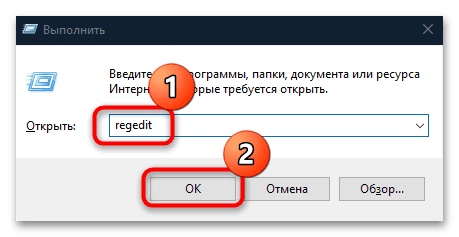
2. Вставьте в адресную строку следующее: HKEY_LOCAL_MACHINESOFTWAREMicrosoftWindowsCurrentVersionWINEVTPublishers (или разверните соответствующую ветку на левой панели). Щелкните правой кнопкой мыши подраздел «Издатели» и в контекстном меню выберите пункт «Экспорт».
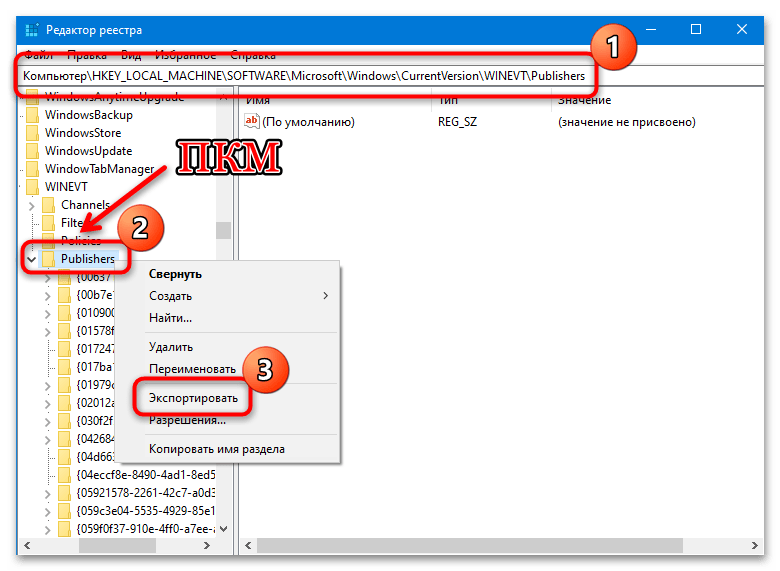
3. В окне встроенного «Проводника» укажите путь, куда должны быть сохранены файлы реестра, дайте ему имя и нажмите кнопку сохранения.
Мы не рекомендуем пропускать этот шаг, потому что экспортированный файл можно будет потом запустить, чтобы вернуть предыдущее состояние системного реестра.
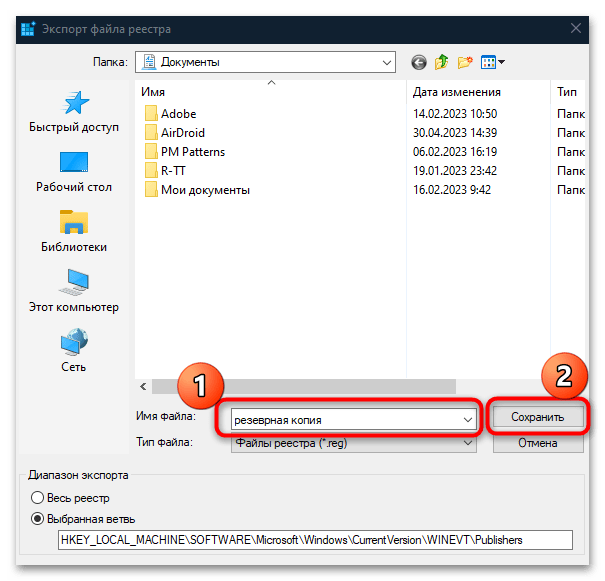
4. Найдите следующие ключи и удалите их последние подразделы. Для этого щелкните правой кнопкой мыши по названию и выберите соответствующий пункт.
HKEY_LOCAL_MACHINESOFTWAREMicrosoftWindowsCurrentVersionWINEVTPublishers{e7ef96be-969f-414f-97d7-3ddb7b558ccc}
HKEY_LOCAL_MACHINESOFTWAREMicrosoftWindowsCurrentVersionWINEVTPublishers{8c416c79-d49b-4f01-a467-e56d3aa8234c}.
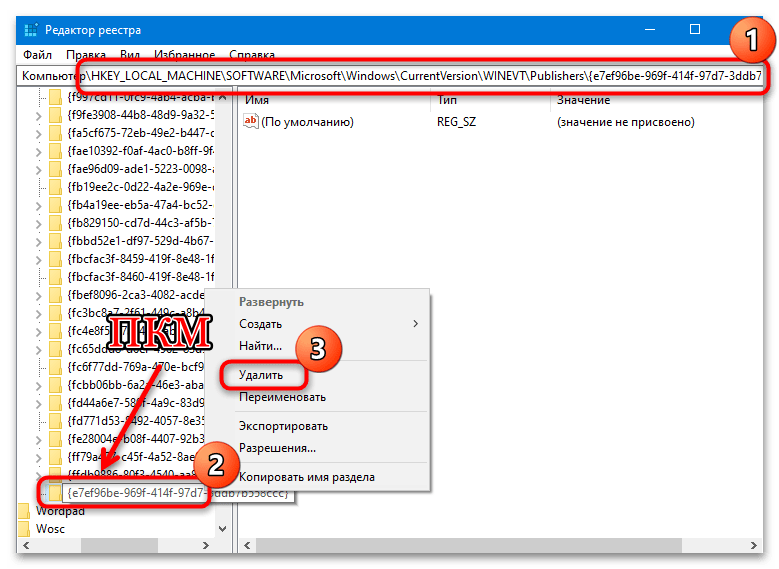
5. Для каждого ключа подтвердите действие в системном окне после удаления.
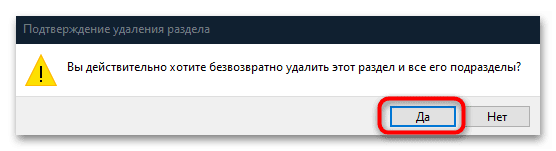
После удаления этих ключей перезагрузите компьютер, чтобы зафиксировать новые настройки, затем попробуйте обновить систему.
Способ 10: Изменение размер раздела «Зарезервировано системой»
Как известно, система выделяет на диске специальный раздел для работы с обновлениями. Проблема со скачиванием дистрибутива может возникнуть, если на данном разделе для него недостаточно места. Используя встроенные инструменты, довольно легко изменить размер «Зарезервировано системой:
-
- С помощью системного поиска найдите обычный инструмент «Управление компьютером» и запустите его.

2. В левой панели разверните раздел «Запоминающие устройства», а затем нажмите на строку «Управление дисками».

3. Затем выберите диск, с которого можно взять том, чтобы развернуть раздел «Зарезервировано системой». Щелкните его правой кнопкой мыши и выберите «Сжать том».

4. Введите размер сжатого пространства в мегабайтах, учитывая, что 1024 МБ = 1 ГБ, а затем подтвердите действие.
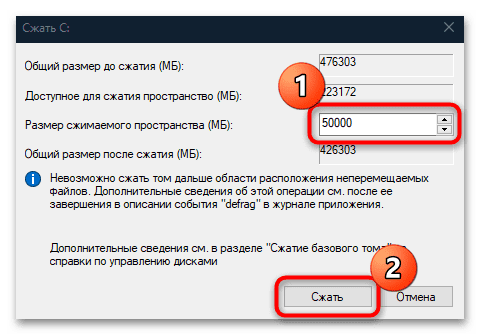
5. Новый логический диск с незанятым пространством появится в списке вместе с другими для выбранного физического диска. Щелкните правой кнопкой мыши раздел «Зарезервировано системой» и выберите в меню пункт «Расширить том».

6. В окне мастера расширения тома нажмите «Далее».
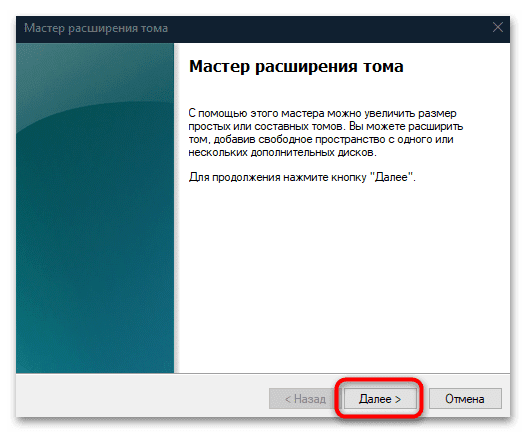 7. Затем выбираем диск и том с него (в нашем случае это «Диск 0» и 50 000 мегабайт), нажимаем кнопку «Далее».
7. Затем выбираем диск и том с него (в нашем случае это «Диск 0» и 50 000 мегабайт), нажимаем кнопку «Далее».

8. Нажмите «Готово», чтобы завершить процедуру.
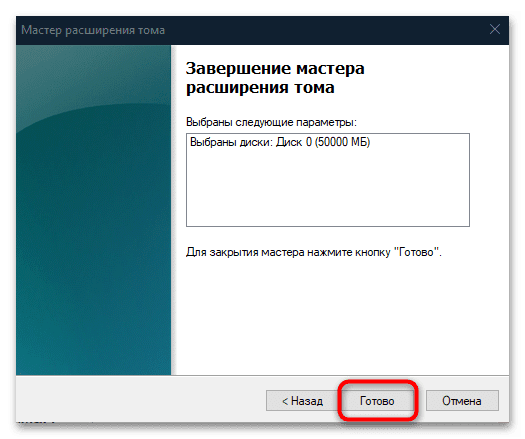
После этих простых действий объем раздела «Зарезервировано системой» увеличится на указанный размер. Если проблема заключалась в этом и размер раздела теперь достаточен для загрузки обновления 20H2, установка обновлений завершится. То
Источник